Vad är $ WINDOWS. ~ BT-mappen och kan du radera det?

WINDOWS. ~ BT och $ WINDOWS. ~ WS-mappar är kopplade till Windows 10-uppgraderingsprocessen. De kan visas på antingen Windows 7, 8 eller 10, med hjälp av gigabyte diskutrymme.
Det här är dolda filer, så du måste visa dolda filer i Utforskaren eller File Explorer för att se dem.
På Windows 7 och 8
RELATED: Så här visar du dolda filer och mappar i Windows 7, 8 eller 10
Under den kostnadsfria Windows 10 uppgraderingsperioden, hämtade Windows 7 och 8 automatiskt Windows 10 installationsfiler och lagrade dem i mappen $ WINDOWS. ~ BT. När du godkände den kostnadsfria uppgraderingen kan det börja snabbt med hjälp av redan nedladdade installationsfiler.
Den kostnadsfria uppgraderingsperioden är nu över, så du kan inte använda dessa filer för att uppgradera till Windows 10 även om du vill.
Microsoft borde så småningom ta bort dessa filer om de fortfarande finns i alla Windows 7 eller 8-system, men de kan fortfarande vara kvar för nu.
I Windows 10
RELATED: Vad är Windows .old mapp och hur tar du bort den?
I Windows 10 innehåller mappen $ WINDOWS. ~ BT din tidigare Windows-installation. Dessa filer används för att nedgradera till en tidigare version av Windows eller en tidigare byggnad av Windows 10.
Det liknar Windows.old-mappen, som innehåller filer från din tidigare Windows-installation. Faktum är att du ser båda mapparna efter uppgradering till Windows 10, både Windows.old och $ WINDOWS. ~ BT-mappar.
Det innehåller också loggfiler. Om du till exempel laddar ner och kör media skapningsverktyget skapar det en $ WINDOWS. ~ BT-mapp med några installationsloggfiler. Det medietillverkningsverktyget skapar också en $ WINDOWS. ~ WS-mapp som innehåller de flesta Windows-installationsfilerna.
Windows ska automatiskt ta bort dessa filer för att frigöra utrymme efter tio dagar i årsdagen, eller trettio dagar om din dator har
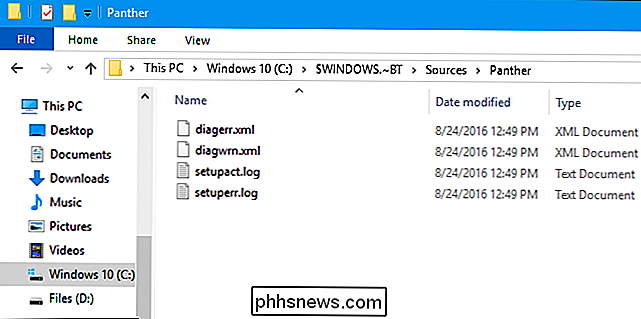
Är det säkert att radera allt i Windows-diskrensning?
Varning : Om du välj att radera mappen $ WINDOWS. ~ BT på Windows 10, du kommer inte att kunna nedgradera till den tidigare byggnaden av Windows 10 eller tidigare version av Windows som datorn hade installerat. Alternativet att rulla tillbaka datorn i Inställningar> Uppdatering och säkerhet> Återvinning kommer att försvinna. Men Windows 10 raderar automatiskt dessa filer efter tio dagar.
Om du vill ta bort dessa filer kan du dock. Men du ska inte bara ta bort dem på normalt sätt. I stället bör du använda verktyget Diskrening som ingår i vilken version av Windows du använder. Gå till verktyget Diskrening och klicka på "Rensa systemfiler". Kontrollera följande punkter i listan och ta bort dem:
Tidigare Windows-installation (er)
: Detta tar bort mapparna $ WINDOWS. ~ BT och Windows.old i Windows 10.
- Tillfälliga Windows installationsfiler : Detta tar bort mappen $ WINDOWS. ~ BT i Windows 7 och 8 och mappen $ WINDOWS. ~ WS på Windows 10.
- Klicka på "OK" för att ta bort filerna. Om $ WINDOWS. ~ BT-mappen är fortfarande närvarande efteråt, det innehåller sannolikt bara några extra loggfiler, eller nu användbara värdesättningsfiler på Windows 7 eller 8, och du kan försöka radera det manuellt från File Explorer. Högerklicka bara på den och välj "Radera".

De snabbaste sätten att byta namn på filer på macOS
De flesta människor byter namn på filer genom att klicka på en fil och väntar och klickar på filnamnet igen. Men macOS har ett par bra sätt att byta namn på filer, av vilka några är ännu snabbare. Det snabbaste sättet att byta namn på en fil är att välja det och tryck på Retur. När du trycker på Retur-tangenten, hela namnet blir markerat.

5 Free Disk Imaging / Cloning hjälpprogram för Windows
Att skapa en bra säkerhetskopiering av ditt datorsystem innebär inte bara att säkerhetskopiera alla dina data utan också säkerhetskopierar alla Windows- och systemfiler när de är i ett fungerande och stabilt tillstånd. När en hårddisk kraschar eller Windows-operativsystemet blir korrupt, skulle det vara bättre att du inte bara kan ladda tillbaka dina data snabbt, utan också att ladda tillbaka hela operativsystemet med alla dina användarinställningar, bokmärken, installerade drivrutiner, installerade applikationer och mer.Ett bra sätt a



